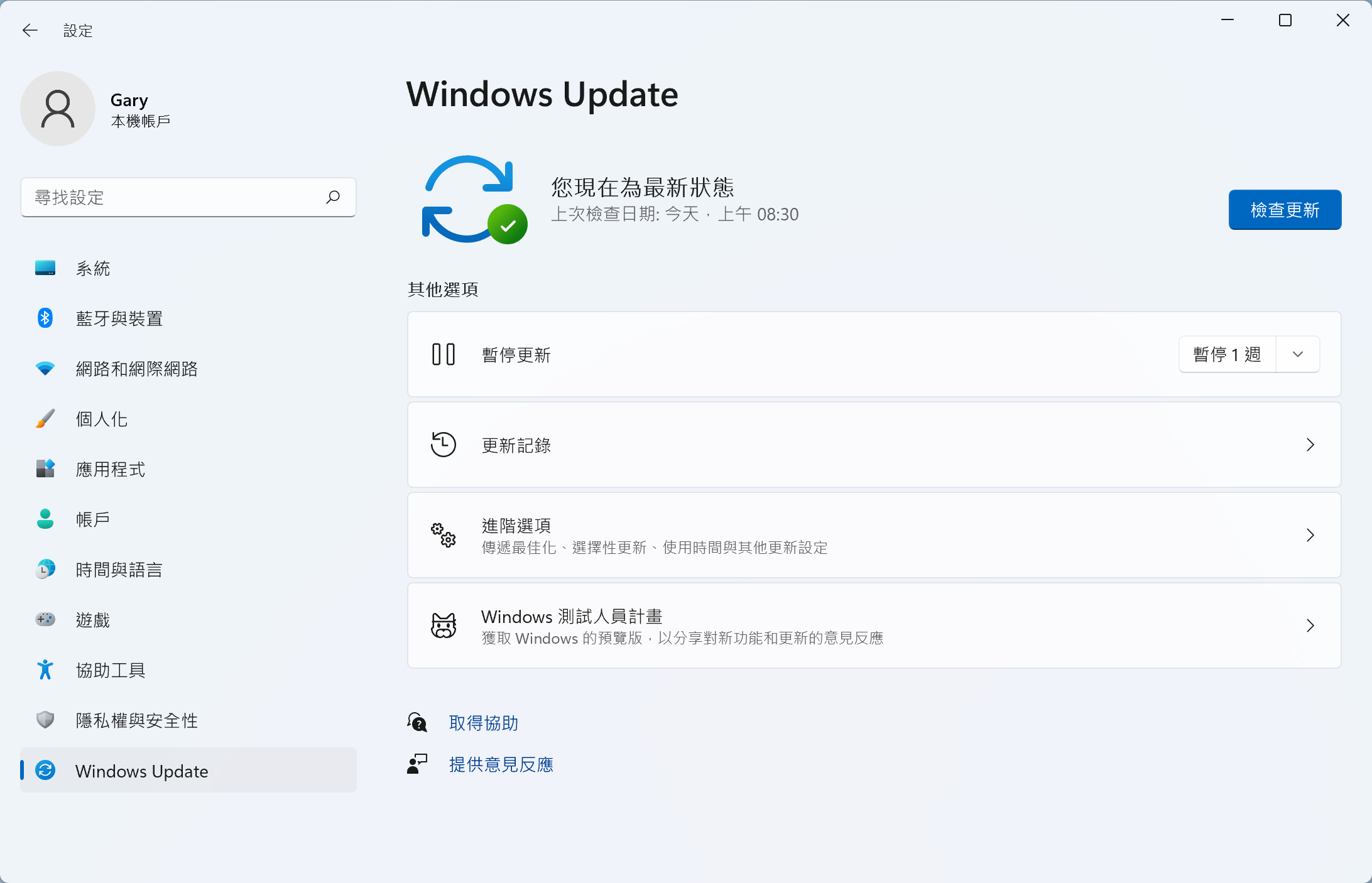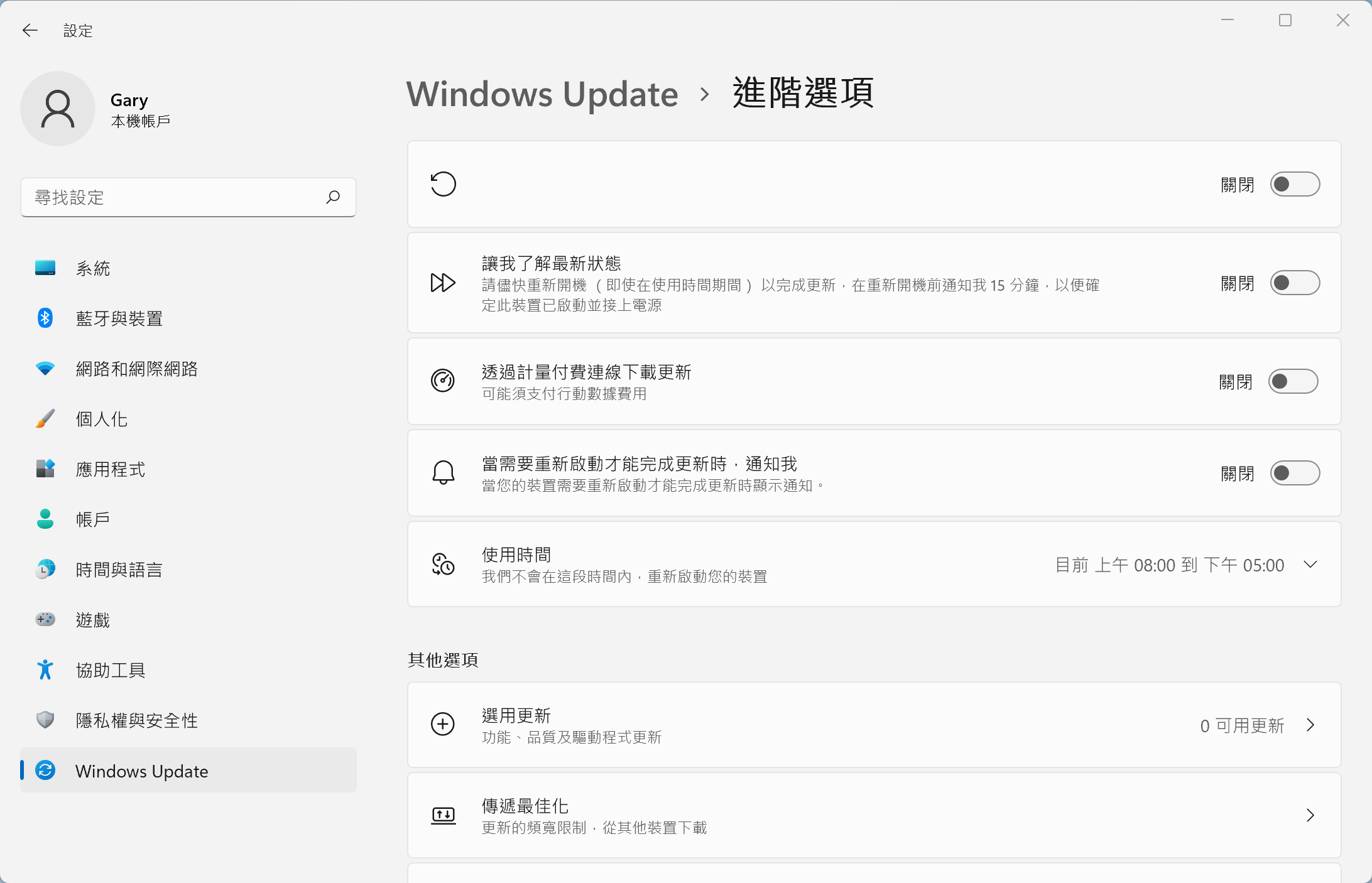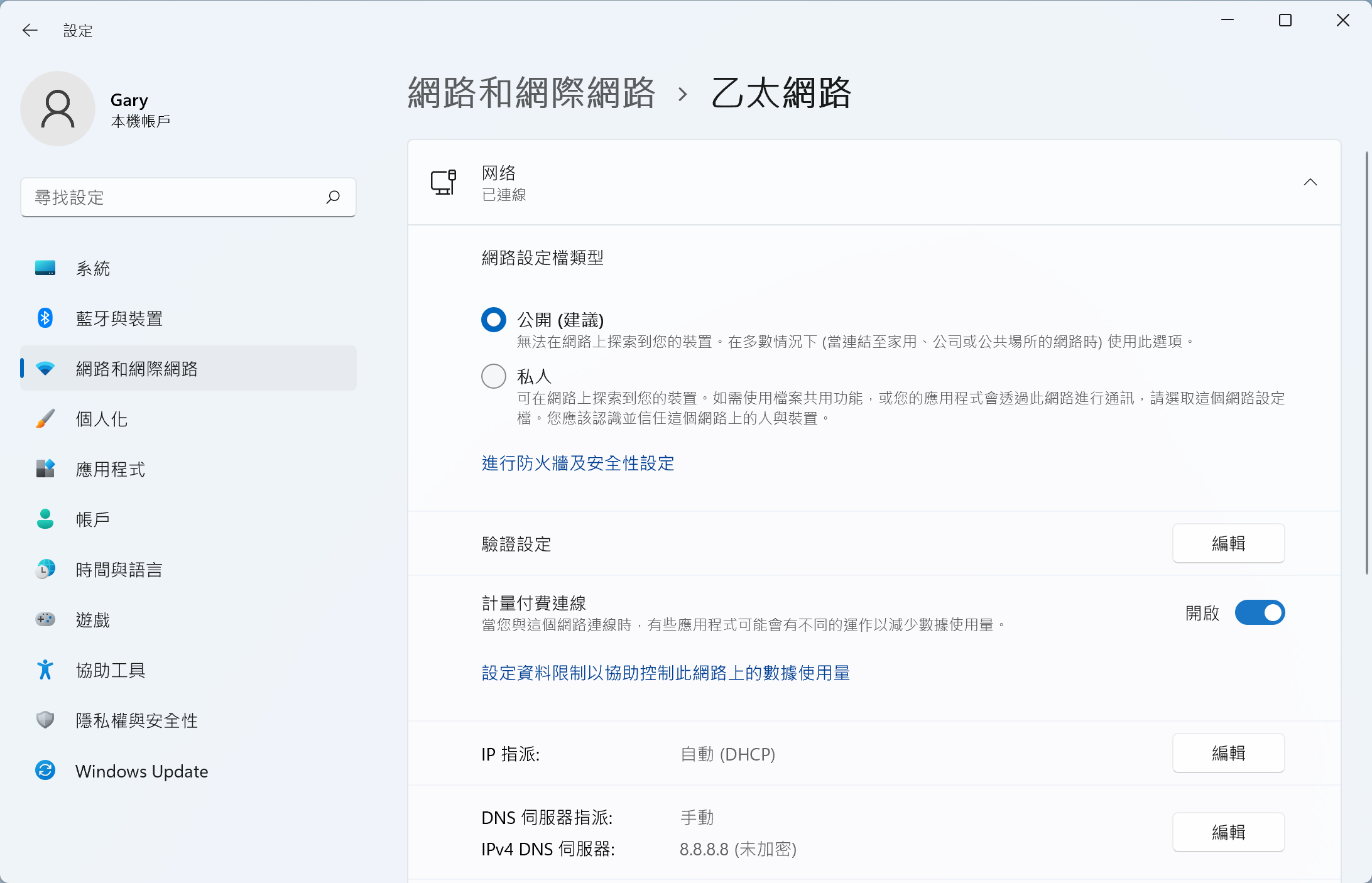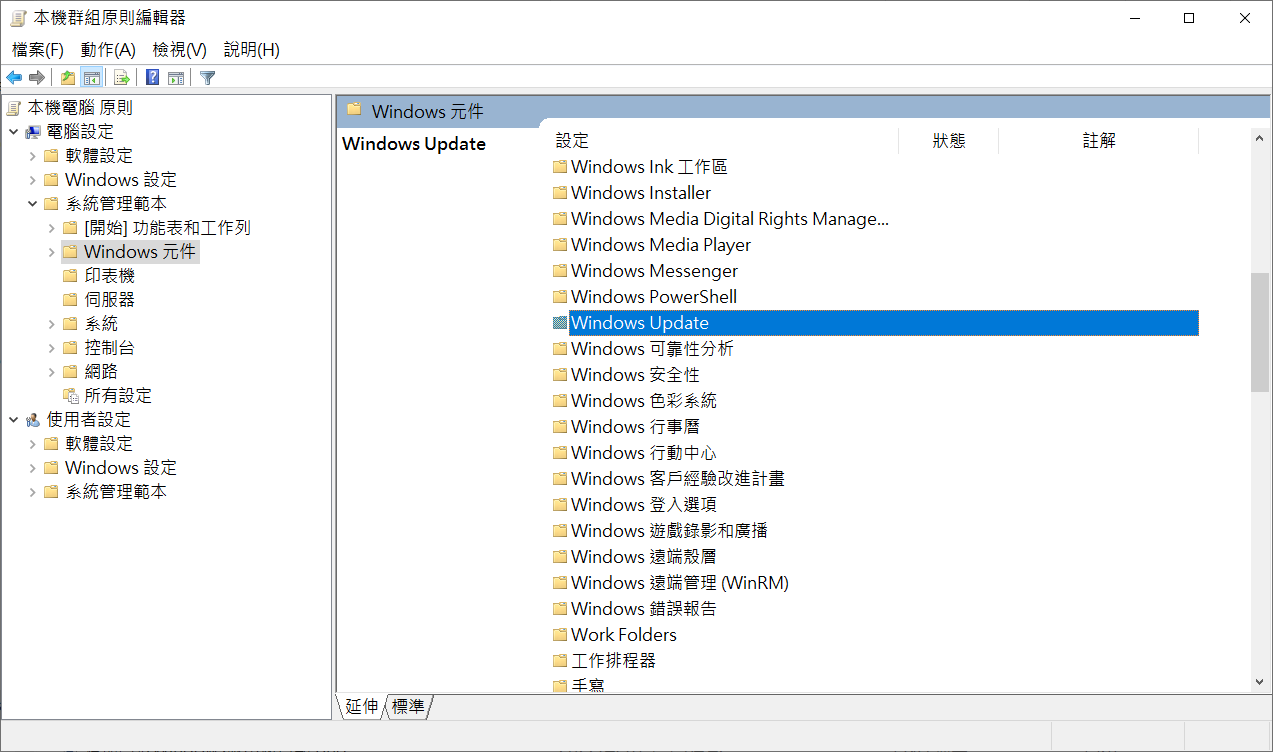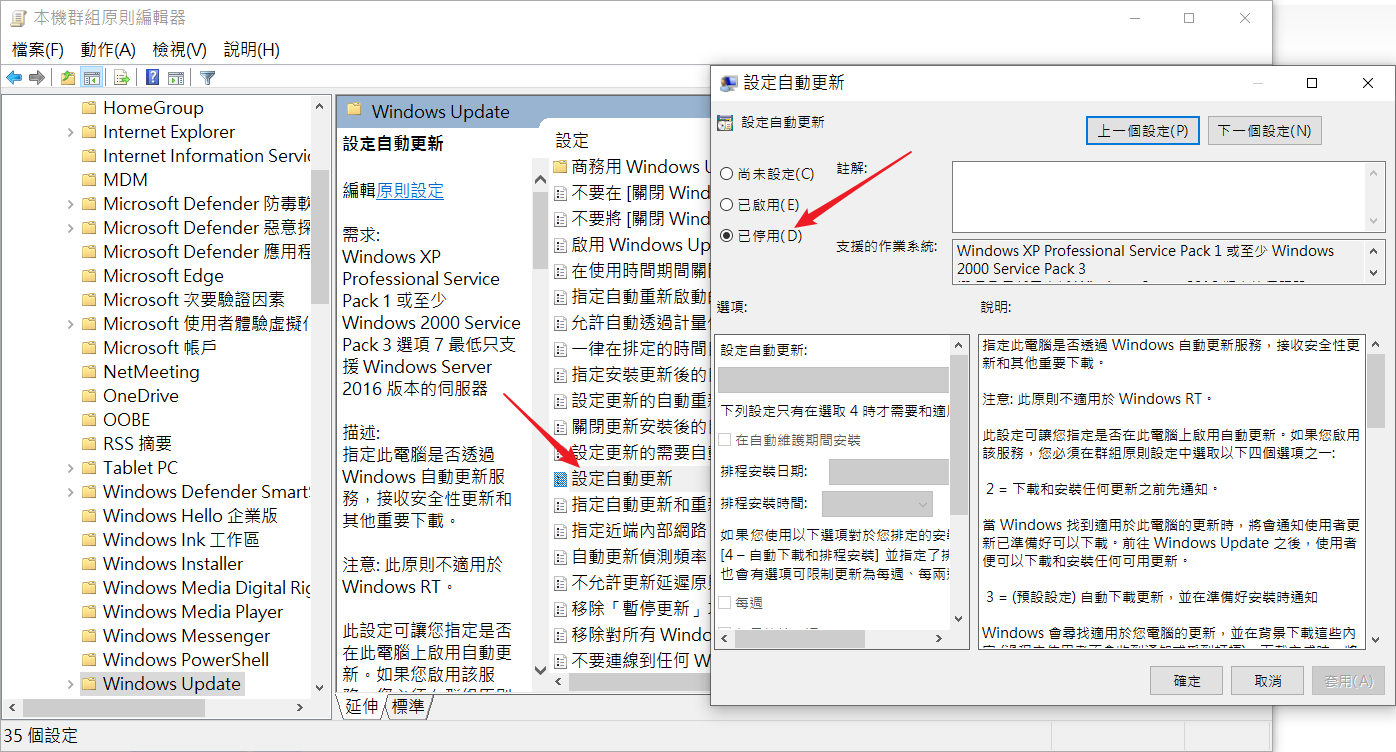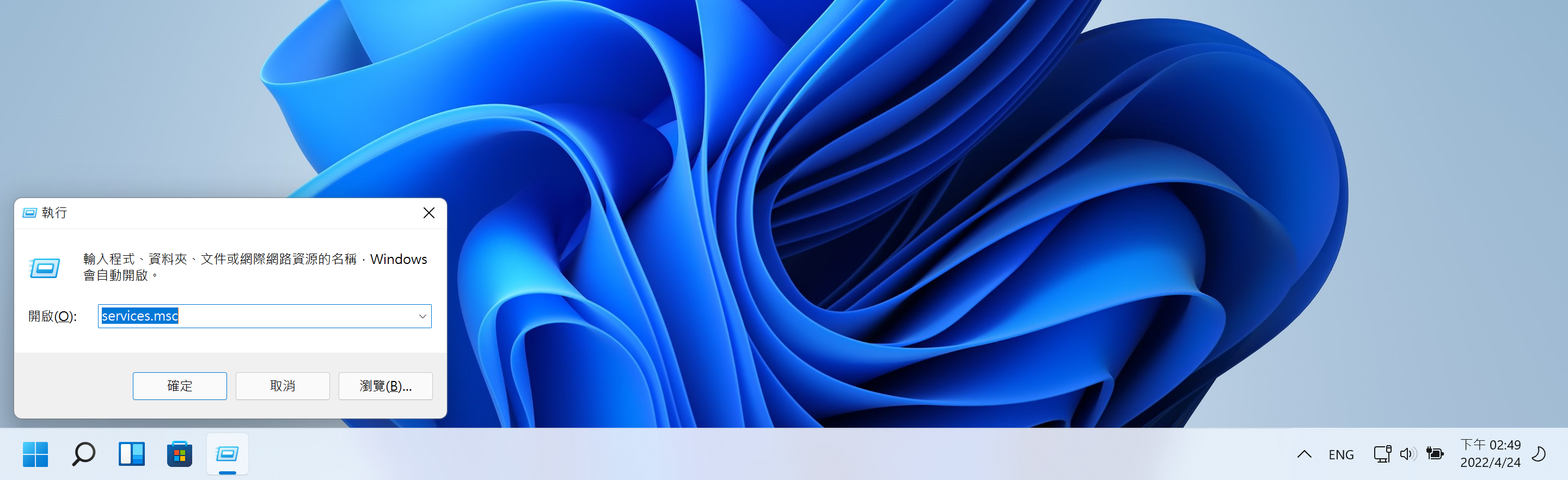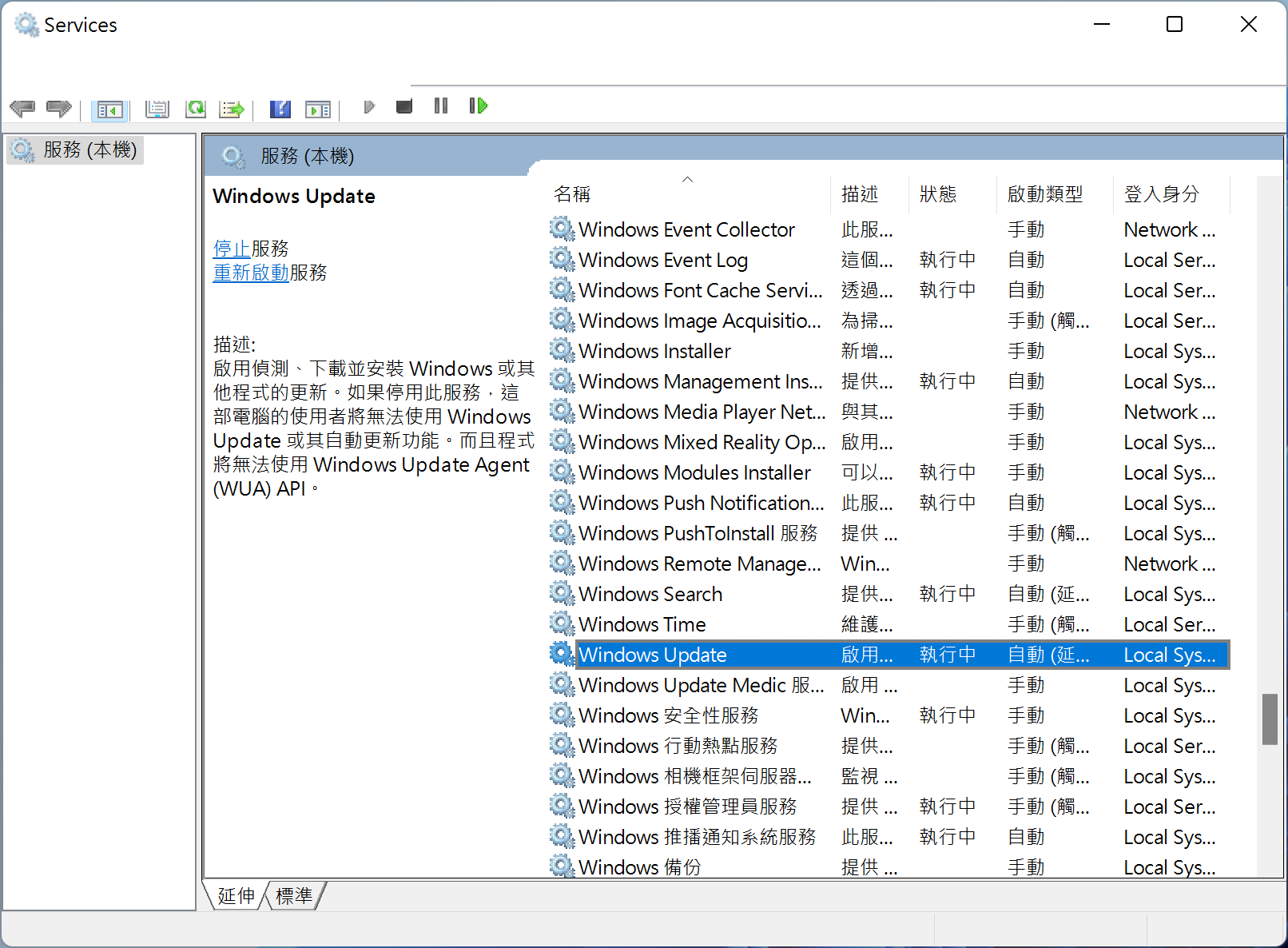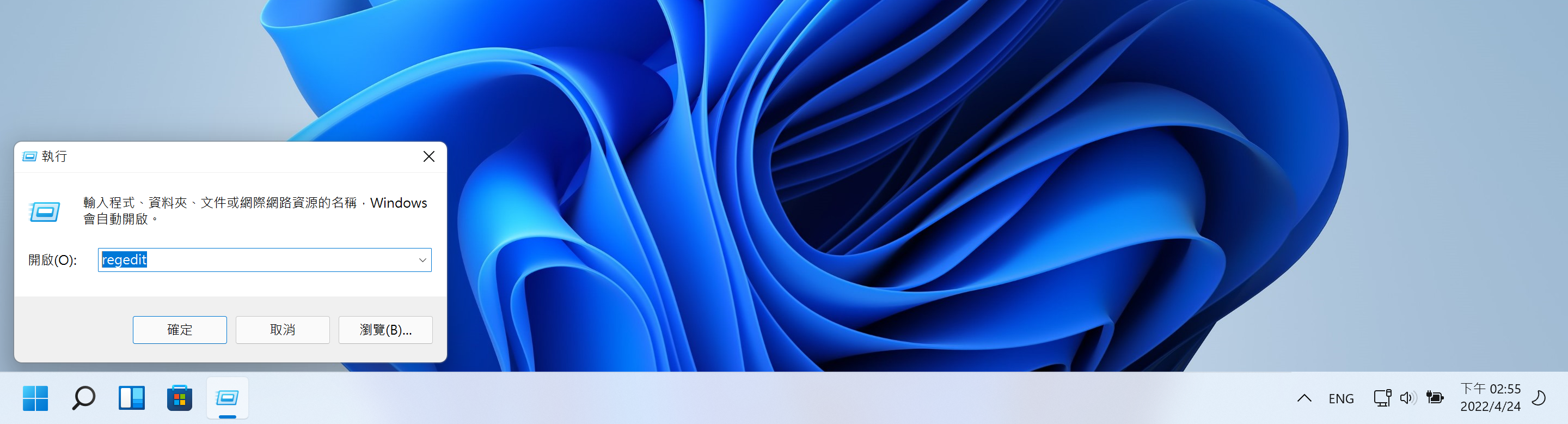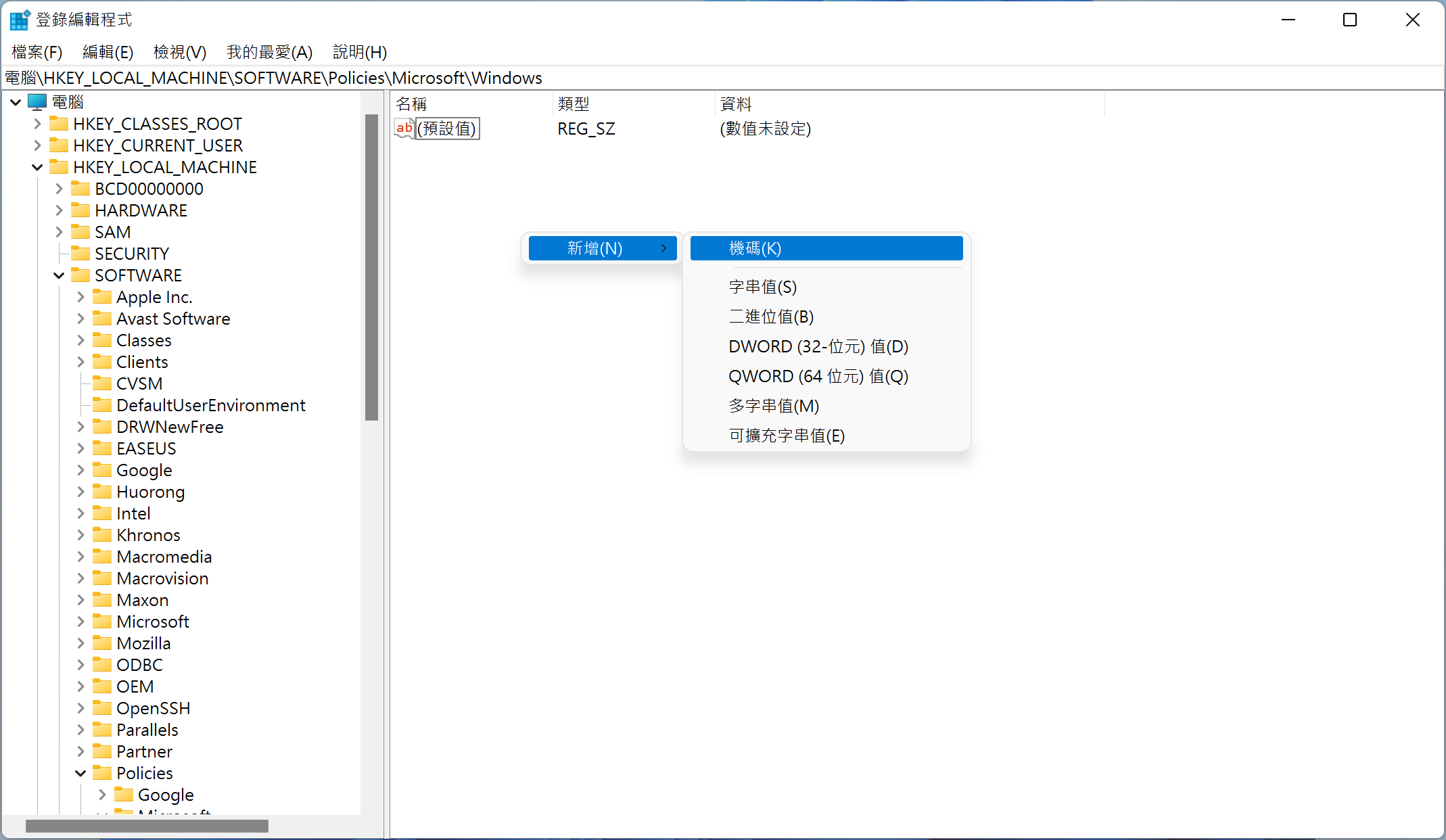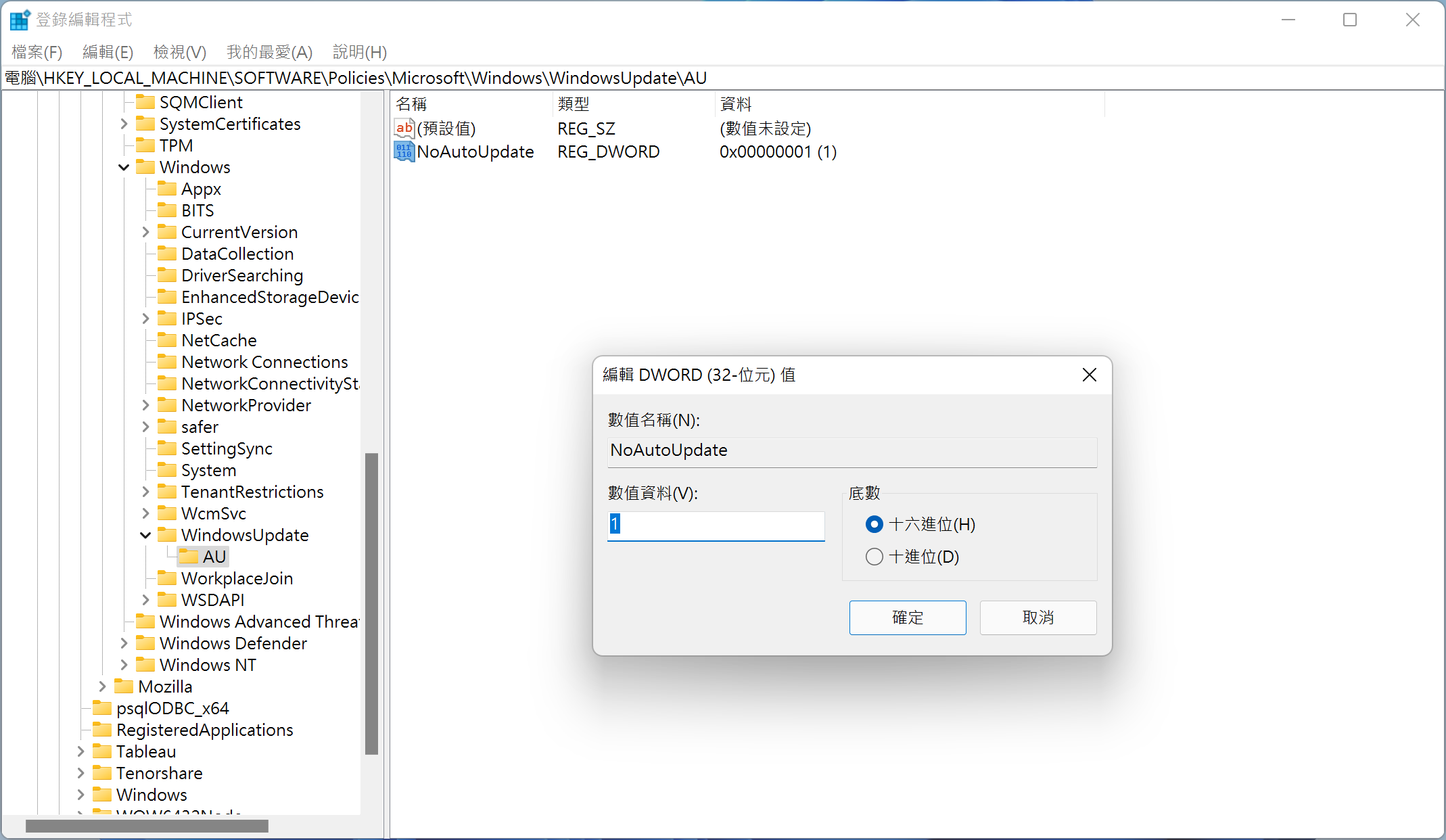如題, 請問一下各位先進要如何禁止windows update一直被背景下載win11呢?
win10筆電用習慣了不想升上去, 又一直被update提醒要升級win11吃掉C槽空間,
有點小困擾
如何停止 Windows 11 自動更新?
方法1. 使用 Windows 11 的設定停止Win11自動更新
- 單擊開始並選擇設定。
- 轉到Windows 更新。
- 單擊暫停更新暫停1週。
這是暫停 Windows 11 更新的最簡單方法,也是最方便的方法,因為它只需不到一分鐘的時間。
但是這個設定並不持久,您必須每 7 天設定一次,因此如果您想持久關閉Win11自動更新,請繼續下一個方法。
方法2. 變更網絡設定
步驟1:禁用下載更新選項
- 轉到“開始”並單擊“設定”。
- 轉到Windows更新。
- 單擊進階選項。
- 關閉透過計量付費連線下載更新選項的開關。
- 再次單擊“開始”並選擇“設定”選項。
- 這次,轉到網路和忘記網路。
- 單擊網絡(Wi-Fi 或乙太網)。
- 打開計量付費連線開關。
默認情況下,Microsoft 在其系統中實施了此更改,因此 Windows 無法通過計量付費連線自動下載更新。
方法3. 使用群組原則編輯器關閉自動更新
- 轉到搜索,查找gpedit.msc並在搜索結果中顯示本機群組原則編輯器後單擊它。
- 在左窗格中的本機電腦原則下,單擊電腦設定。
- 雙擊系統管理範本。
- 選擇Windows元件選項。
- 找到Windows 更新並打開它。

- 雙擊配置自動更新選項。選擇禁用選項以關閉 Windows 11 PC 上的自動更新。
- 單擊套用和確定以保存設定。
方法4. 禁用 Windows 11更新服務
- 使用Windows + R鍵打開“執行”對話框。鍵入SERVICES.MSC並按下Enter。

- 找到Windows Update並雙擊它以打開“內容”選項卡。

- 在常規選項卡下,從啟動類型的下拉菜單中選擇停用。
- 單擊“確定”和“套用”以保存設定。
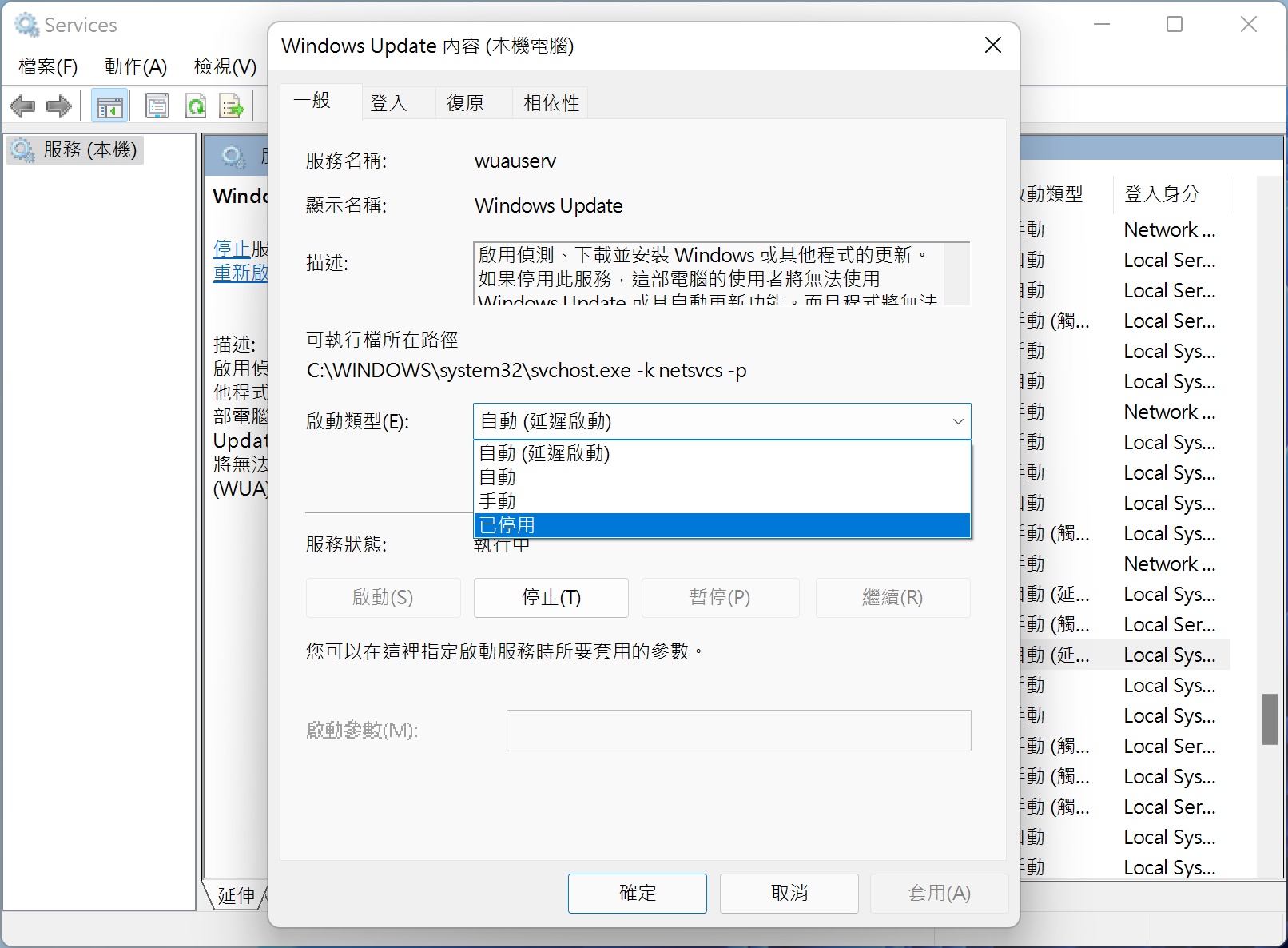
如果您想變更,只需按照這些確切的步驟操作,但從啟動類型中選擇自動選項。
方法5. 使用登錄編輯程式
- 按 Windows + R鍵打開執行框。輸入regedit並點擊Enter。

- 導航:HKEY_LOCAL_MACHINE\SOFTWARE\Policies\Microsoft\Windows
- 您需要在此處創建WindowsUpdate和AU(自動更新)文件夾。右鍵單擊並選擇新建 > 密鑰以創建WindowsUpdate資料夾。

- 在新創建的文件夾下,再次右鍵單擊,選擇New > Key並重命名文件夾AU。該位置現在應如下所示:HKEY_LOCAL_MACHINE\SOFTWARE\Policies\Microsoft\Windows/WindowsUpdate/AU
- 右鍵單擊空白區域並選擇New > Dword (32-bit) Value以創建NoAutoUpdate 值。
- 現在右鍵單擊新創建的值NoAutoUpdate 值並選擇Modify。將該值設置為1。

- 單擊“確定”並重新啟動电脑以使更改生效。